技術的なセットアップ
生徒の端末に 教育版マインクラフト のダウンロードとインストールが済んでいる学校環境であれば、このモジュールを飛ばして「 生徒のアクセス確認 」に進んでいただいて構いません。
教育版マインクラフトを初めて使う学校環境の場合は、学校環境内の技術部門または技術担当者と一緒に作業を行うのが最善です。
教室や学習環境で教育版マインクラフトを学習ツールとして活用するには、2 つの作業を行う必要があります。こちらの PDF 形式の「教育版マインクラフト 技術的なセットアップのチェックリスト」をダウンロードし、学習環境内の技術部門または技術担当者と一緒に見ながら作業を行ってください。
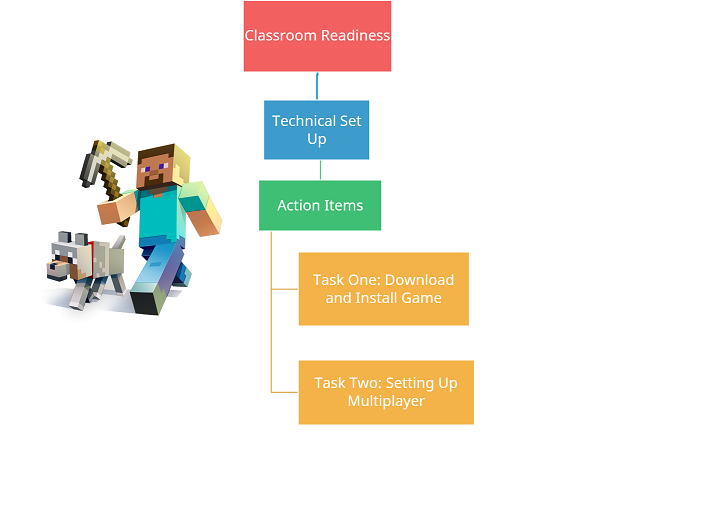
作業 1 : マインクラフトのダウンロードおよびインストール
学ぶ、読む、共有する
教育版マインクラフトを生徒の端末で利用可能にするには、全員で協力して作業を行うことが大事です。
IT 管理者と一緒に 教育版マインクラフトウェブサイトの 「IT 管理者向け - 教育版マインクラフトの導入方法」をご覧ください。
教育版マインクラフト ( M:EE ) を授業で使用するには、まず、学習ツールとして利用するすべての端末にダウンロードしてインストールする必要があります。
生徒の端末にアプリをダウンロードしてインストールする権限が教育者にない場合は、技術部門が直接作業を行ってください。
作業 2 : マルチプレイヤー オプション ( ネットワーク側 ) の設定と管理
学ぶ、読む、共有する
マルチプレイヤー は、授業で マインクラフトを活用するうえで最も一般的で効果的な方法であることを理解することが大事です。
教育関係者全員がこの分野のサポートを必要としており、すでに行われていないことが前提です。
あなたが教育者の場合は、これらの情報は学習環境で教育版マインクラフト を実行するために必要な質問をする際に役立つはずです。
教育版マインクラフトには、インターネット プロトコル ( IP ) に接続して行われるマルチプレイの機能があります。マルチプレイは同じ Office 365 Education テナント内のユーザー間でのみ行われます。マルチプレイには最大 30 人 ( MacOS、iPad、Windows 10 プラットフォーム ) まで参加できます。
バージョン 1607 以前 の Windows 10 では、マルチプレイヤーが機能しない場合があります。Windows 10 のバージョンを更新するか、ファイアウォールの詳細設定を調整してください。
次のステップ
次のモジュールで「 生徒のアクセス確認 」に進んでください。